在前面的教程中小编为大家介绍了ppt怎么做照片滚动的解决方法,不知道有没有帮到大家呢?接下来要带来教程是ppt怎么做多张照片滚动,一起来看看吧。
打开ppt软件插入你准备好的图片。

对图片的位置进行调整后将这几张图片组合成一个整体,成为一个对象。
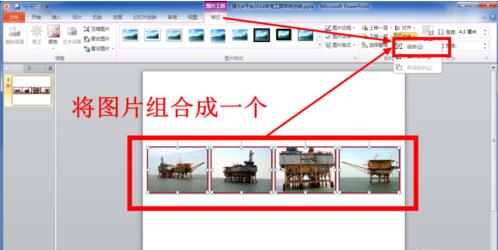
将上一步的图片组合复制粘贴一下,这样就有了两个完全一样的图片组合。
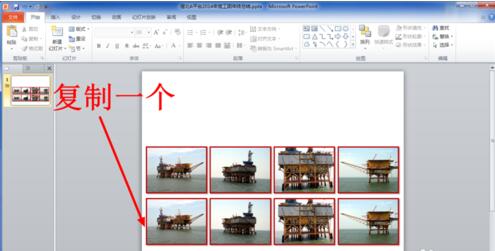
进入“动画”选项卡,打开“动画窗格”。
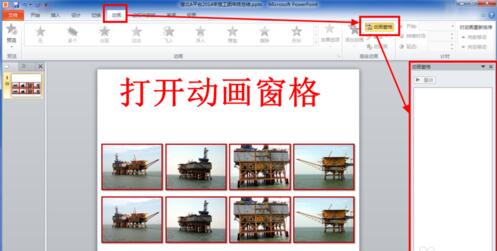
为第一个图片组合添加飞入动画。
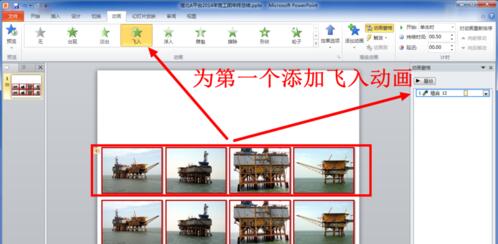
打开飞入动画的效果选项窗口进行动画设置。
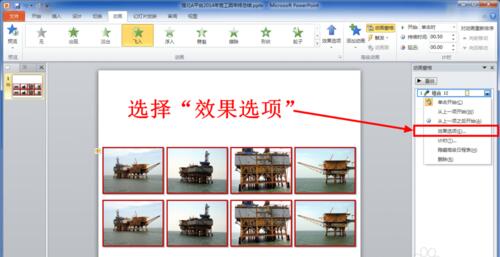
在效果选项卡中,方向设置为“自右侧”。
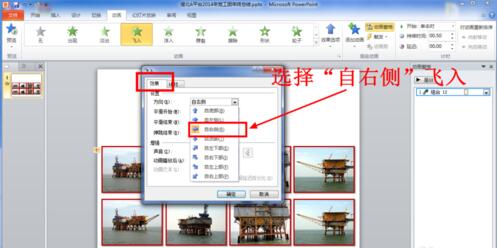
在计时选项卡中,开始设置为“上一动画之后”。
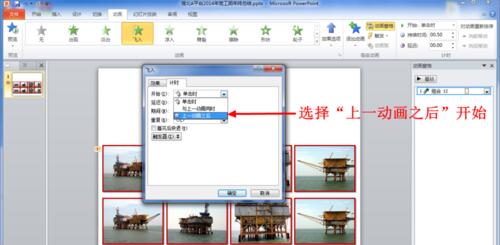
速度选项可以根据需要设置合适的值即可。

重复设置为“直到下一次单击”或者“直到幻灯片末尾”。
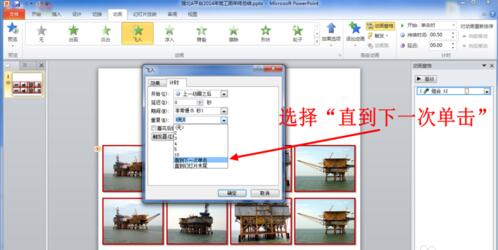
以上选项根据自己的需要设置好后点击“确定”。
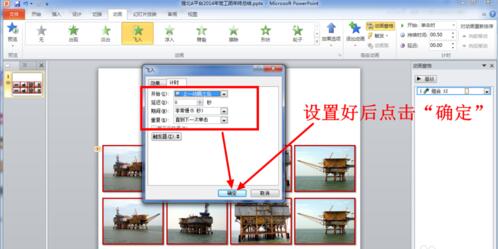
为第二组图片添加向左的动作路径动画。
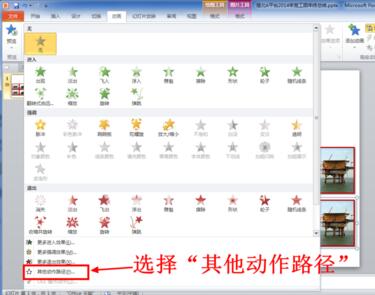
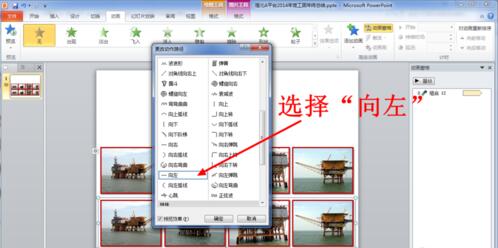
同样地对第二组图片组合的动画进行设置,在效果选项卡中将平滑开始和平滑结束设置为0秒。
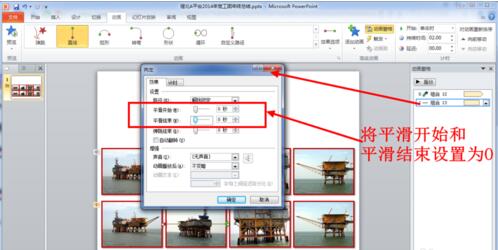
计时选项卡中将开始设置为“与上一动画同时”,期间设置为“非常慢”,重复仍然选择“直到下一次单击”或者“直到幻灯片末尾”,设置好后点击“确定”。
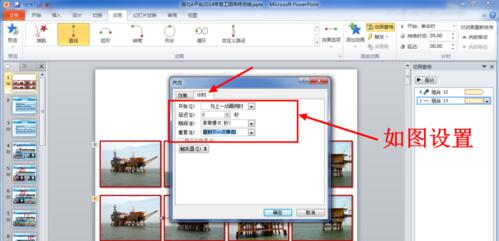
调整路径长短需要预览动画的效果,如果播放时两组图片相互重合,就说明第二组图片路径偏短,需要将其路径延长。

如果是第二组图片移动太快,造成与第一组图片间隙过大,就说明路径设置太长,需要将其路径缩短。直到第二组图片与第一组图片的间隙始终一致时即可。
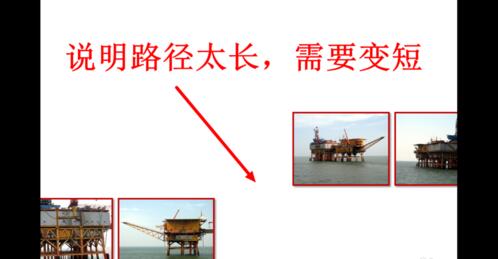

移动第二组图片,使两组图片完全重合。
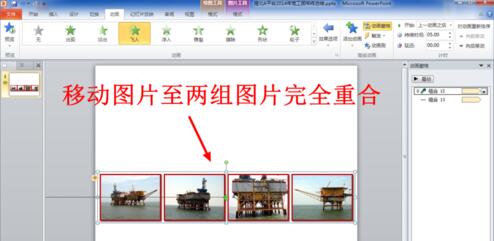
此时你就实现了让多张图片在一张幻灯片里无线循环滚动播放了。
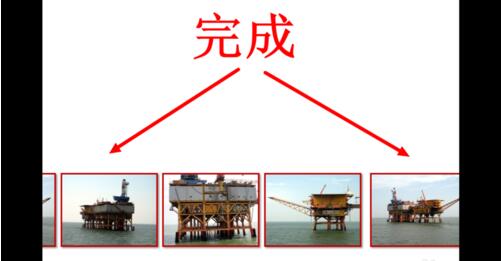
更多免费精彩的PPT模板尽在PPT家园。
ppt模板文章推荐:








